华硕W419L笔记本曾经是一款热销的笔记本,预装是的是Win8系统,如果想要U盘启动改Win7的话,那么就需要进行BIOS设置,如果你不知道如何操作,可以参考小编分享的华硕W419L笔记本BIOS设置U盘启动教程。
步骤如下:
1、首先开机按F2或是DEL进入到BIOS中。
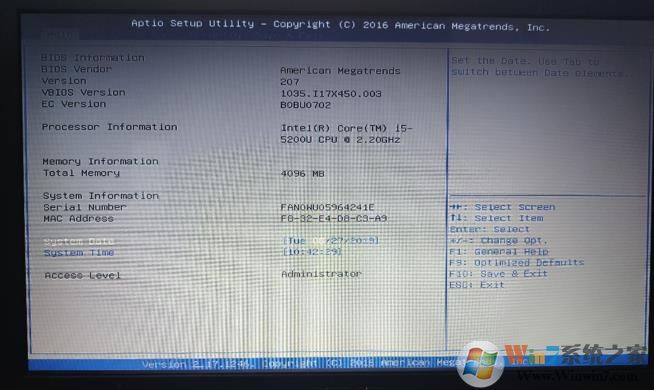
2、切换到Boot选项下,打开CSM模式(设置为enabled开启),
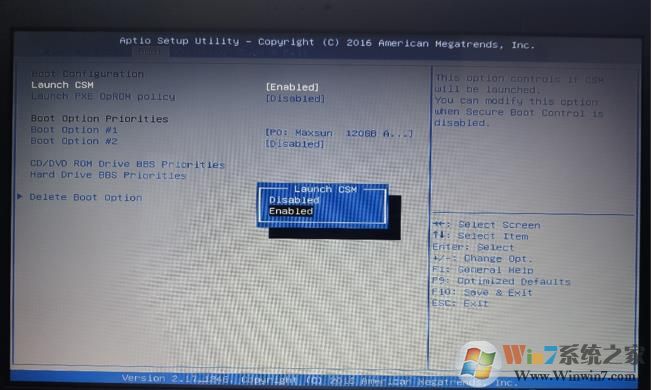
3、关闭安全启动在Security页面下,把sevure boot control设置为disabled关闭;
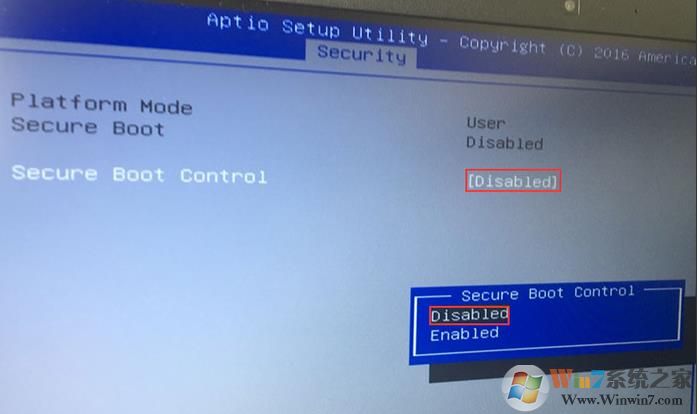
4、然后回到Boot下,我们把U盘设置为第一启动,boot option #1设置为你的U盘即可。
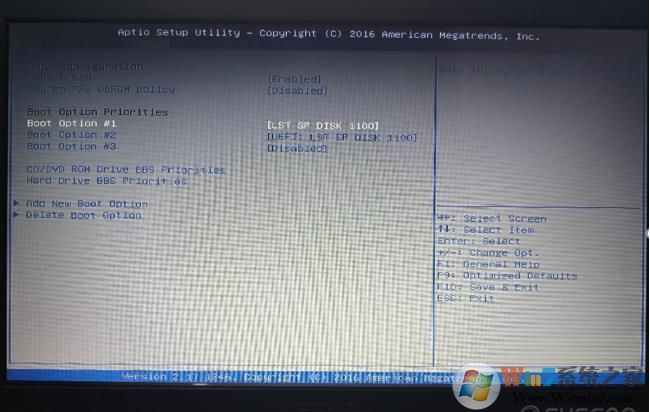
5、按F10保存并重启,就可以从U盘启动了,不是是很简单呢。